win10电脑备份c盘 win10系统备份教程
在日常使用电脑的过程中,我们经常会遇到各种数据丢失或系统崩溃的情况,因此备份操作是非常重要的,特别是针对Win10系统,备份C盘更是必不可少的一项工作。通过备份C盘,我们可以保证重要数据的安全性,同时在系统崩溃时可以快速恢复操作。下面将介绍Win10系统备份C盘的详细教程,帮助大家更好地保护数据安全和系统稳定。
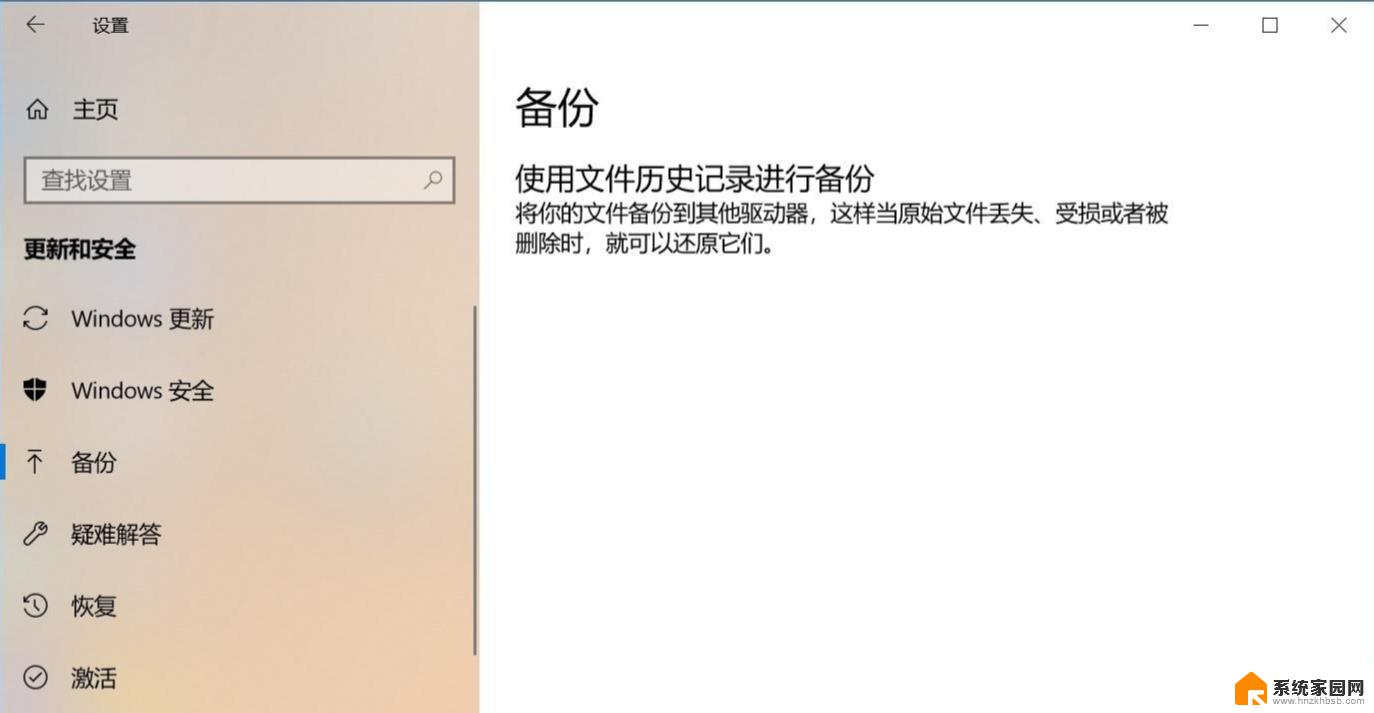
### 1. 使用文件历史记录备份个人文件
Windows 10内置的文件历史记录功能,可以自动备份您的个人文件到外部硬盘或网络位置。打开“设置”->“更新和安全”->“备份”->“添加驱动器”,选择您的备份目标。开启“自动备份我的文件”选项,并设置备份频率和保留版本数。这样,您的文档、图片等个人数据就能得到安全保护。
### 2. 创建系统映像备份
系统映像备份是备份整个系统(包括操作系统、程序、设置和文件)的最佳方式。通过“控制面板”->“系统和安全”->“备份和还原(Windows 7)”进入备份和还原界面(注意,虽然路径显示为Windows 7,但同样适用于Win10)。选择“创建系统映像”,按照向导选择备份位置和要包括的驱动器。完成后,您将获得一个完整的系统快照,可用于恢复整个系统到备份时的状态。
### 3. 利用第三方备份软件
除了系统自带的备份工具外,市场上还有许多优秀的第三方备份软件可供选择。如Acronis True Image、EaseUS Todo Backup等。这些软件通常提供更丰富的备份选项、更灵活的恢复方式以及更友好的用户界面。使用它们,您可以轻松实现系统、文件、磁盘的备份与恢复,满足不同的数据保护需求。
### 4. 注意事项
- 定期备份:建议定期(如每周或每月)执行系统备份,以确保数据始终是最新的。
- 验证备份:备份完成后,务必验证备份文件的完整性和可恢复性,以防万一。
- 备份存储:选择稳定可靠的存储设备作为备份目标,如外部硬盘、NAS或云存储服务。
以上就是关于win10电脑备份c盘的全部内容,有出现相同情况的用户就可以按照小编的方法了来解决了。
win10电脑备份c盘 win10系统备份教程相关教程
- win10关闭系统备份 Windows 10如何关闭系统自动备份
- win10系统备份怎么删除 Win10如何删除备份文件及系统映像
- uefi怎么备份win10系统 如何创建Win10系统备份
- windows10更新备份 Windows10备份和还原教程
- win10关闭自动备份 Windows 10如何关闭系统自动备份
- win10 备份 还原 Win10正式版系统备份还原步骤
- 备份正版win10 如何创建Win10系统映像备份
- win10怎么关闭系统备份 Windows 10如何关闭自动备份
- win10备份电脑数据恢复 WIN10文件备份恢复步骤
- 如何重新装c盘 win10初始化重置c盘需要备份数据吗
- win10和win7怎样共享文件夹 Win10局域网共享问题彻底解决方法
- win10系统还原开机按什么键 电脑一键还原快捷键
- 怎么把一键锁屏添加到桌面 Win10系统桌面右键菜单锁屏快捷功能添加教程
- 打印机共享无法保存设置 win10共享打印机提示无法保存设置怎么解决
- win10电脑控制面板在哪里? win10系统控制面板怎么打开
- 电脑横屏怎么调成竖屏显示 win10怎么调整电脑屏幕方向
win10系统教程推荐
- 1 win10和win7怎样共享文件夹 Win10局域网共享问题彻底解决方法
- 2 win10设置桌面图标显示 win10桌面图标显示不全
- 3 电脑怎么看fps值 Win10怎么打开游戏fps显示
- 4 笔记本电脑声音驱动 Win10声卡驱动丢失怎么办
- 5 windows查看激活时间 win10系统激活时间怎么看
- 6 点键盘出现各种窗口 如何解决Win10按键盘弹出意外窗口问题
- 7 电脑屏保在哪里调整 Win10屏保设置教程
- 8 电脑连接外部显示器设置 win10笔记本连接外置显示器方法
- 9 win10右键开始菜单没反应 win10开始按钮右键点击没有反应怎么修复
- 10 win10添加中文简体美式键盘 Win10中文输入法添加美式键盘步骤